Streamlabs vs OBS : Différences et comment choisir
Streamlabs et OBS sont des outils de streaming en direct extrêmement populaires, avec des fans fidèles qui ne jurent que par eux. Cependant, ils s'adressent à deux groupes d'utilisateurs différents, et il est important de savoir lequel correspond à vos besoins. Après tout, votre choix de logiciel de streaming en direct peut avoir un impact considérable sur la qualité, la commodité et le succès de vos diffusions en direct. Ce guide vous explique leurs fonctionnalités, avantages et inconvénients, tout en vous donnant une introduction rapide à leur utilisation. Restez jusqu'à la fin, et vous recevrez un bonus pour vous aider à améliorer votre streaming en direct avec une qualité professionnelle, sans avoir besoin d’un équipement coûteux.
Partie 1. Qu'est-ce qu'OBS Studio ?
OBS (Open Broadcaster Software) Studio est un logiciel de diffusion en direct gratuit et open-source, offrant une variété extraordinaire de fonctionnalités qui permettent aux créateurs de contenu d’avoir un contrôle total sur leurs diffusions. En réalité, OBS Studio est le précurseur de nombreux autres outils de streaming en direct, dont certains sont des dérivés de cet outil open-source. Sa grande flexibilité, sa personnalisation poussée et sa liste exhaustive de fonctionnalités en font l'outil de streaming vidéo par défaut pour les créateurs de contenu.
Principales fonctionnalités d’OBS Studio :
- OBS permet la composition de scènes à l'aide de différents types de médias, notamment du texte, des images, de l'audio et de la vidéo.
- Ses transitions fluides donnent un aspect professionnel à vos diffusions.
- Prise en charge de plusieurs pistes audio.
- Mélangeur intégré pour ajuster les niveaux de chaque source audio.
- Prise en charge des derniers formats vidéo.
- OBS dispose de la plus vaste sélection de plugins, augmentant ses capacités de multiples façons.
- Qualité de streaming en temps réel exceptionnelle.
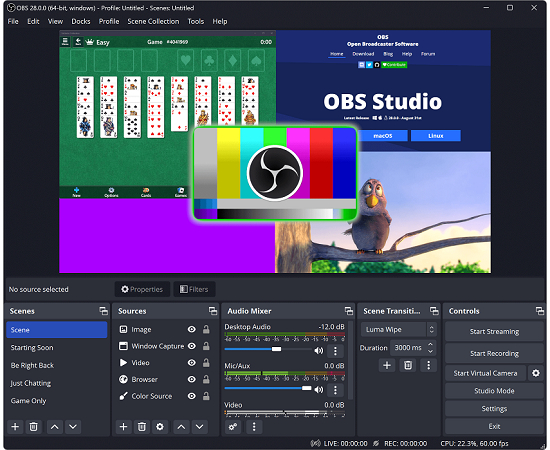
Ce qu’il faut savoir avant d'utiliser OBS Studio
Bien qu'OBS Studio soit sans conteste l'outil de streaming en direct le plus riche en fonctionnalités pour les créateurs de contenu, il n'est pas le plus facile à utiliser. En effet, les débutants doivent se débrouiller avec des forums, des tutoriels en ligne et des ressources tierces pour découvrir et apprendre la grande variété de ses fonctionnalités. Il n’existe même pas de tutoriel officiel décent pour accompagner cet outil.
Malgré ces limitations, apprendre à utiliser OBS Studio est une expérience enrichissante. Au fil de votre apprentissage, gardez à l'esprit quelques éléments clés. Tout d'abord, l'outil vous permet d'enregistrer et de diffuser en « scènes ». Pensez aux scènes comme à des mises en page. Chaque scène est associée à une source de votre choix – écran, audio, webcam, etc. Une fois les sources configurées, vous pouvez organiser la mise en page de chaque scène à l'écran selon vos besoins.
Partie 2 : Qu'est-ce que Streamlabs OBS ?
Streamlabs OBS est la version la plus conviviale d’OBS Studio. En fait, Streamlabs OBS est un dérivé d’OBS Studio, ce qui signifie que le cœur de cet outil reste OBS Studio. Par-dessus, Streamlabs OBS a ajouté de nombreuses personnalisations, notamment en matière d'interface utilisateur, afin de le rendre plus accessible aux débutants. Ainsi, toute personne ayant peu ou pas d'expérience en streaming vidéo peut configurer cet outil et commencer à diffuser en direct en quelques minutes. Naturellement, Streamlabs a une base d’utilisateurs plus large parmi les streamers débutants qui ne souhaitent pas se plonger dans les aspects techniques du streaming.
Principales fonctionnalités de Streamlabs OBS :
- La fonctionnalité de glisser-déposer pour ajouter des sources est l'une des nombreuses façons dont Streamlabs simplifie le streaming vidéo pour les débutants.
- C’est un outil propriétaire, récemment acquis par Logitech, qui offre une grande variété de fonctionnalités utiles comme la sauvegarde cloud, les widgets, les thèmes, les mises en page, etc.
- Surveillance en temps réel de l’état de vos diffusions.
- Intégrations faciles avec PayPal et Streamlabs Donations, permettant aux utilisateurs de monétiser leur contenu dès le départ.
- Enregistrement et diffusion multi-sources.
- Diffusion simultanée sur plusieurs plateformes.
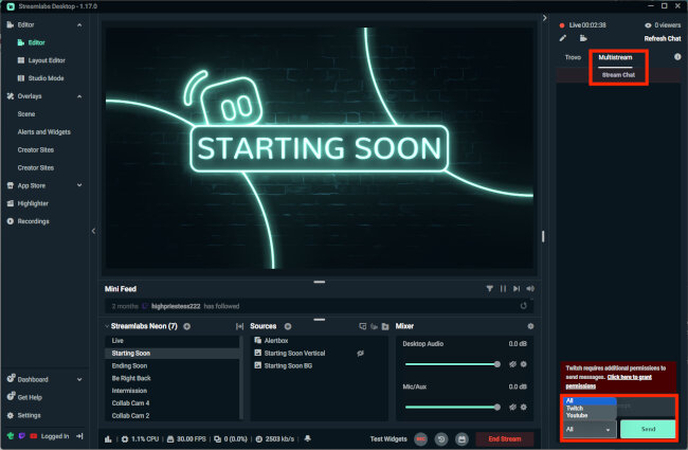
Ce qu’il faut savoir avant d'utiliser Streamlabs
Contrairement à OBS Studio, Streamlabs propose une grande variété de ressources et de tutoriels pour aider les utilisateurs à tirer le meilleur parti de cet outil. Si cela ne suffit pas, le support matériel et le service client de Logitech sont disponibles pour vous accompagner.
En général, les utilisateurs de Streamlabs l’apprécient davantage pour sa simplicité que pour ses fonctionnalités avancées. Parmi eux, on retrouve des podcasteurs, des gamers, des éducateurs, etc., qui ont besoin d'un outil de streaming simple et efficace, sans y consacrer trop de temps ou d'efforts.
Partie 3 : Streamlabs vs OBS : Streamlabs est-il meilleur qu'OBS ?
Ces deux outils sont adaptés à deux types d’utilisateurs différents. Il est donc essentiel de comprendre les avantages et les inconvénients de chacun.
Avantages et inconvénients de Streamlabs :
Avantages
- Très convivial et adapté aux débutants
- Outils intégrés pour la monétisation
- Support client professionnel assuré par Logitech
- Bibliothèque étendue de thèmes, superpositions et widgets préconçus
- Sauvegarde cloud pour une productivité fluide sur plusieurs appareils
Inconvénients
- Consomme beaucoup de ressources et peut rencontrer des problèmes de performance fréquents
- Options de personnalisation limitées, surtout pour les utilisateurs avancés
- Les meilleures fonctionnalités sont accessibles uniquement via un abonnement payant
Avantages et inconvénients d’OBS Studio :
Avantages
- Hautement personnalisable, tant au niveau des fonctionnalités que de l’interface
- Malgré sa richesse en fonctionnalités, il est étonnamment léger, ce qui le rend adapté aux appareils moins puissants
- Gratuit, open-source et soutenu par une large communauté d’utilisateurs
- Dispose d’un vaste écosystème de plugins et d’intégrations pour améliorer ses capacités
- Offre un meilleur contrôle sur la qualité des diffusions
Inconvénients
- Interface complexe, peu adaptée aux débutants
- Aucun guide d’installation ou tutoriel fourni avec l’outil. La dépendance aux ressources tierces peut être contraignante, surtout pour les nouveaux utilisateurs
- Les widgets, alertes, scènes et sources ne sont pas préconfigurés
- Exige un investissement en temps et en effort pour bien le maîtriser
1. Quelle est la différence entre OBS et Streamlabs ?
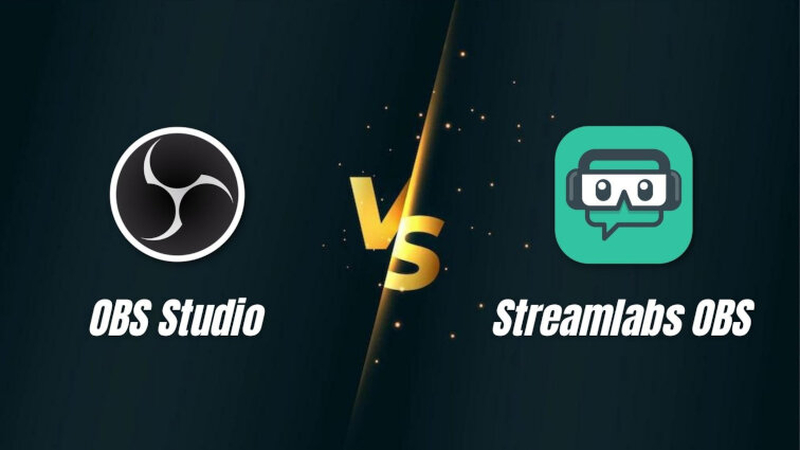
OBS et Streamlabs diffèrent sur plusieurs points essentiels, et comprendre ces différences vous aidera à choisir celui qui convient le mieux à vos besoins. Voici quelques-unes de leurs différences :
- Facilité d'utilisation
- Personnalisation
- Utilisation des ressources
- Chemin rapide vers le streaming
La personnalisation et l’interface minimaliste d’OBS Studio peuvent être intimidantes pour les débutants, d’autant plus qu’il manque de ressources d’apprentissage suffisantes. À l’inverse, Streamlabs propose une configuration intuitive et préconfigurée, presque prête à l’emploi.
Pour les utilisateurs avancés souhaitant personnaliser leur outil, OBS est le choix idéal. Il permet de contrôler l'interface, la qualité du streaming et les fonctionnalités du logiciel. Streamlabs, en revanche, offre peu de possibilités de personnalisation.
OBS propose une interface légère et minimaliste dès l’installation. Vous pouvez l’enrichir avec des fonctionnalités supplémentaires à mesure de votre progression. Cette approche est moins gourmande en ressources que Streamlabs, qui inclut toutes ses fonctionnalités dès le départ.
Grâce à ses préconfigurations et ses fonctionnalités intégrées de monétisation, Streamlabs permet de passer rapidement de l’installation à la diffusion en direct. Avec OBS, il faut tout configurer et installer les fonctionnalités de monétisation via des plugins.
2. Comment choisir entre Streamlabs et OBS ?
En résumé, Streamlabs est conçu pour les utilisateurs recherchant un moyen rapide et simple de lancer leur premier live. Il est facile à utiliser et ne nécessite pas d’apprentissage approfondi du logiciel de streaming. Toutefois, il offre peu de possibilités de personnalisation de l'interface, de la qualité des diffusions ou des aspects techniques de la production vidéo. Alors, Streamlabs est-il meilleur qu’OBS ? Oui, pour les débutants et les créateurs de contenu occasionnels.
OBS est le choix idéal pour les utilisateurs avancés souhaitant produire et publier du contenu de haute qualité, avec de nombreux effets. Il permet de créer des vidéos professionnelles, d’explorer sa créativité en production vidéo et offre une gamme de fonctionnalités inégalée, notamment grâce à son écosystème de plugins.
Bonus : Utiliser une alternative pour enregistrer l'écran
Pour les utilisateurs qui souhaitent aller au-delà du débat OBS vs Streamlabs, il existe quelques alternatives qui valent le détour, et HitPaw Univd (HitPaw Video Converter) en fait partie. HitPaw Univd combine la convivialité de Streamlabs et la richesse fonctionnelle d’OBS pour offrir le meilleur des deux mondes. Les créateurs de contenu disposent ainsi d’un outil rapide, puissant et léger qui leur permet d’enregistrer leur écran et de l’optimiser pour le partage sur les réseaux sociaux en quelques clics.
HitPaw Univd - Solutions vidéo tout-en-un pour Windows & Mac
Vérifié. 254 145 personnes l'ont téléchargé.
- Interface conviviale : Tout le monde peut utiliser Univd pour enregistrer son écran sans connaissances préalables
- 1 000+ formats : Capturez des enregistrements d’écran et convertissez-les dans le format de votre choix
- Prêt pour les réseaux sociaux : Outils intégrés pour personnaliser, éditer et optimiser les vidéos pour les réseaux sociaux
- Compatibilité multiplateforme : Univd est disponible pour Windows et Mac
- Fonctionnalités IA avancées : Utilisez des fonctionnalités IA comme la suppression du bruit, la suppression des voix, la suppression de l’arrière-plan, etc.
Sécurisé et Vérifié. 254 145 personnes l'ont téléchargé.
FAQ sur Streamlabs et OBS
Q1. Streamlabs est-il vraiment gratuit ?
A1. Les fonctionnalités de base de Streamlabs sont disponibles gratuitement. Vous pouvez donc l’installer et l’utiliser sans payer. Cependant, ses meilleures fonctionnalités sont réservées aux utilisateurs payants.
Q2. OBS est-il meilleur que Streamlabs ?
A2. OBS est un meilleur choix pour les créateurs de contenu avancés recherchant plus de personnalisation et de liberté créative. Pour le streaming en direct basique, comme les podcasts, Streamlabs est plus adapté.
Q3. Comment choisir le meilleur logiciel d’enregistrement ?
A3. Le meilleur logiciel d’enregistrement est celui qui répond à vos besoins spécifiques, qu’il s’agisse de fonctionnalités avancées, de convivialité, d’intégrations tierces, ou autre.
Q4. Streamlabs ou OBS : lequel est le plus adapté aux débutants ?
A4. Pour les débutants, Streamlabs est le meilleur choix.
Conclusion
Streamlabs et OBS sont d’excellents outils, chacun destiné à un public spécifique. Définissez vos besoins et choisissez celui qui vous convient le mieux. Si vous cherchez un outil plus simple et puissant pour l’enregistrement d’écran sans faire de compromis sur les fonctionnalités, HitPaw Univd est ce qu’il vous faut. Il est rapide, facile à utiliser et dispose de suffisamment de fonctionnalités pour satisfaire la plupart des créateurs de contenu. Essayez-le dès aujourd’hui.







 HitPaw VoicePea
HitPaw VoicePea HitPaw VikPea
HitPaw VikPea HitPaw FotorPea
HitPaw FotorPea
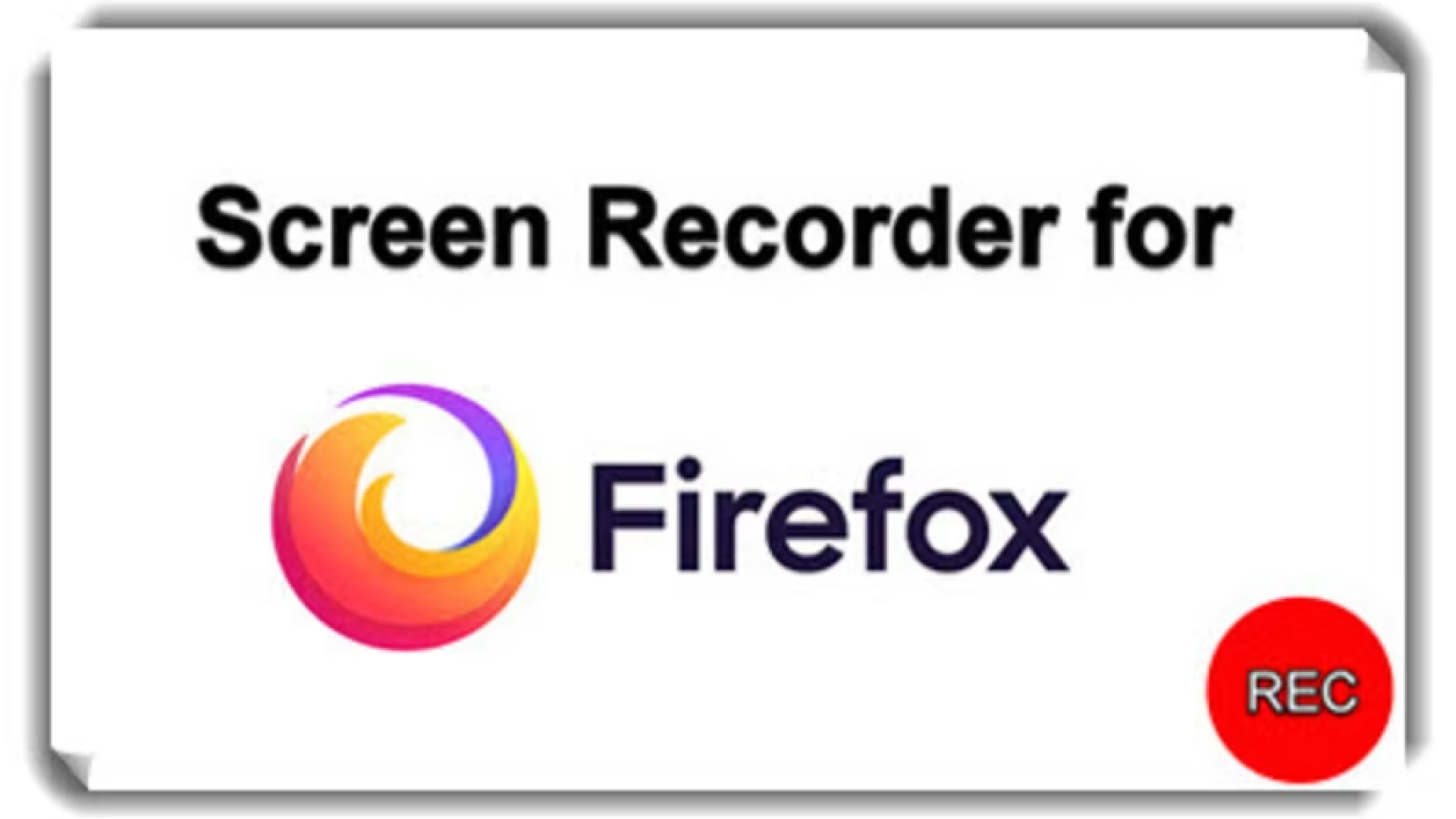


Partager cet article :
Donnez une note du produit :
Clément Poulain
Auteur en chef
Je travaille en freelance depuis plus de 7 ans. Cela m'impressionne toujours quand je trouve de nouvelles choses et les dernières connaissances. Je pense que la vie est illimitée mais je ne connais pas de limites.
Voir tous les articlesLaissez un avis
Donnez votre avis pour les articles HitPaw